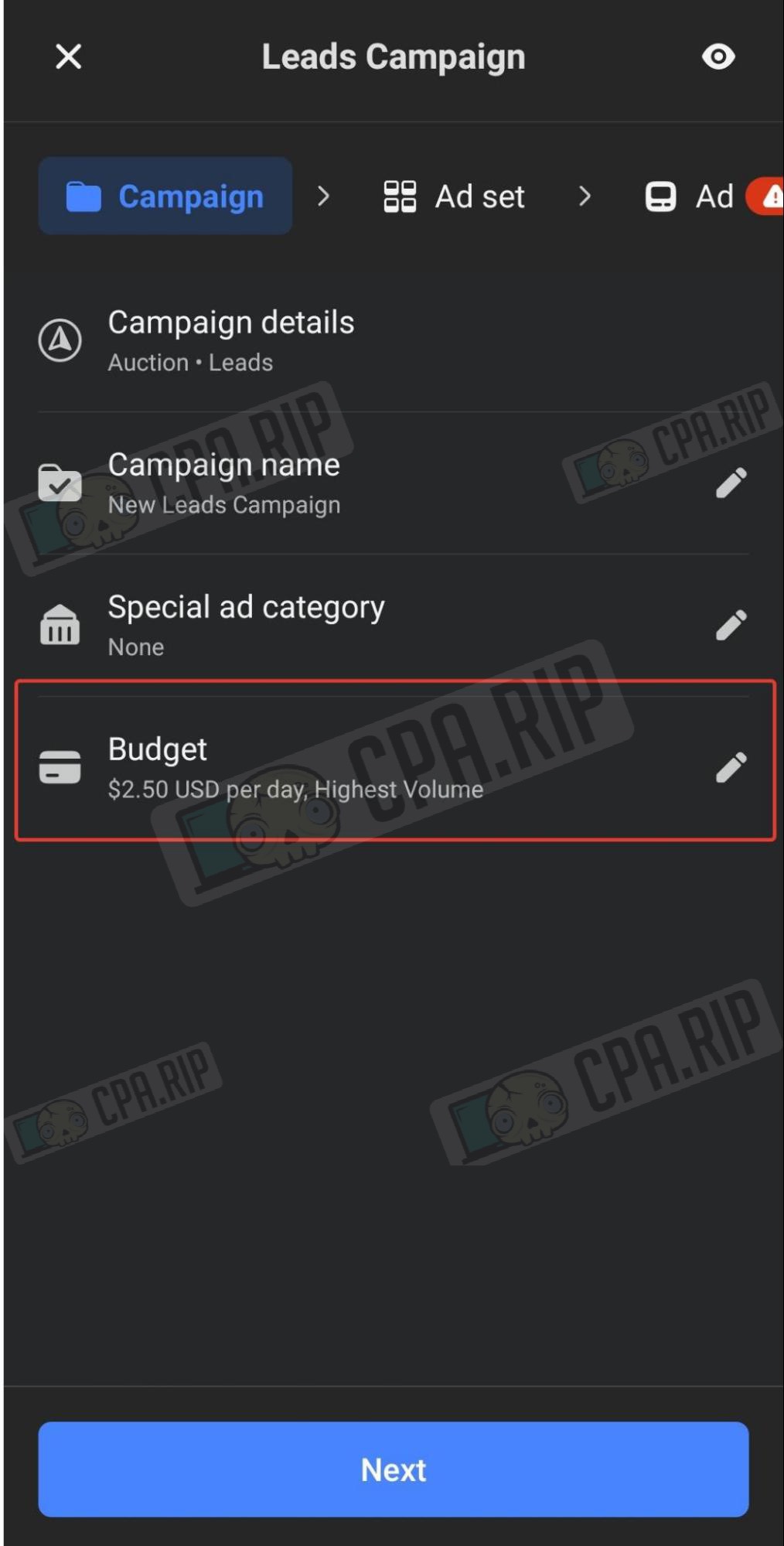Обзор функционала и возможностей мобильного приложения Meta Ads Manager для управления рекламой в Facebook. Кому и для каких задач подходит.
Meta Ads Manager — мобильное приложение, в котором можно создавать, редактировать и анализировать рекламу Facebook.
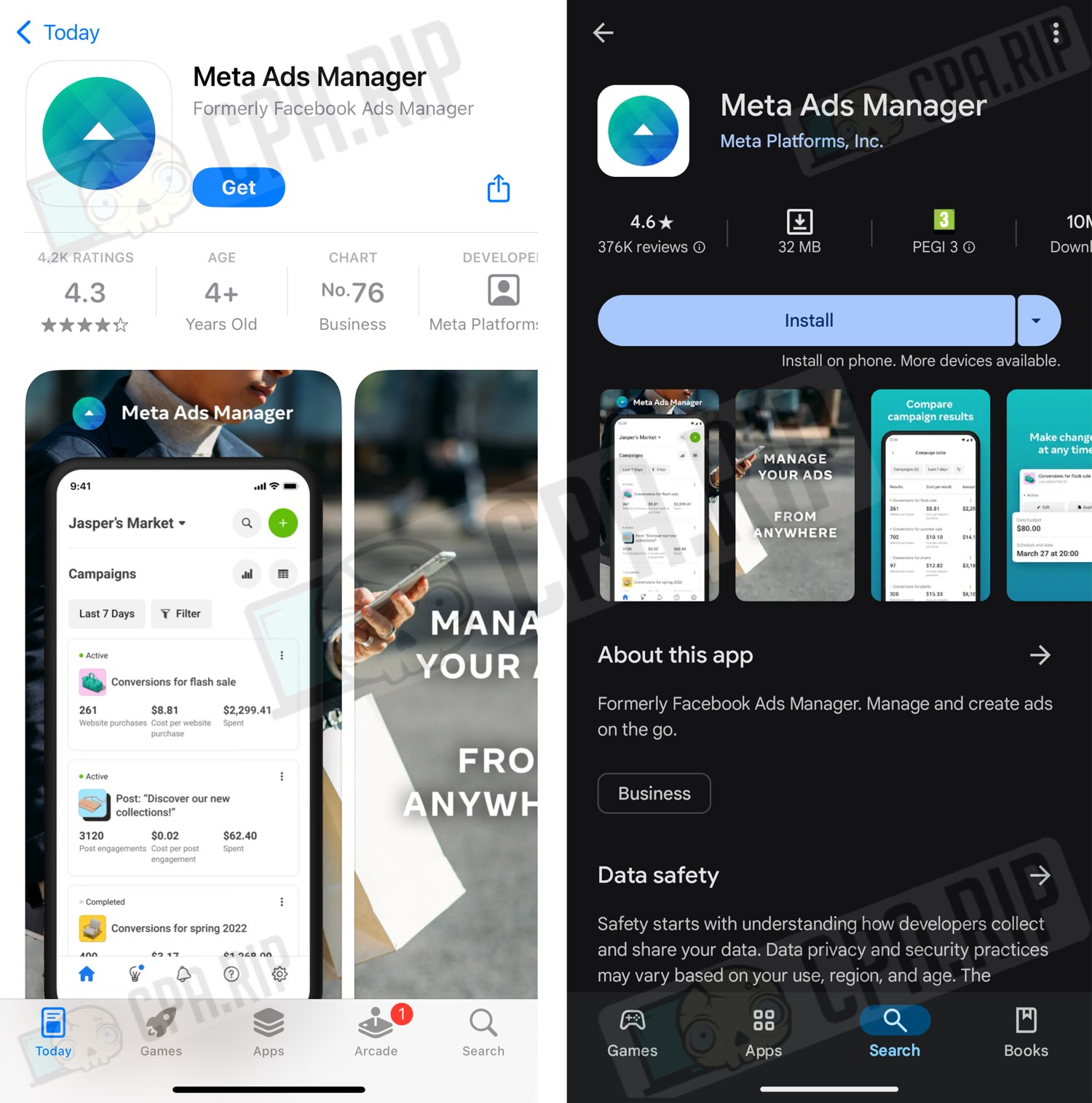
Возможности приложения
- Просмотр подробной статистики по кампаниям.
- Включение и отключение кампаний, адсетов и объявлений.
- Получение уведомлений о том, что происходит с рекламой и рекламными кабинетами.
- Создание рекламных кампаний.
Особенности использования приложения
Приложение рассчитано для тех, кто работает с Facebook по «белым» схемам: таргетологам, рекламным агентствам и другим специалистам. Оно не предназначено для мультиаккаунтинга, но при этом будет полезно тем, кто использует схемы запуска с King-ом. Так как при данной схеме на одном аккаунте могут храниться все рекламные кабинеты и достаточно его добавить в приложение для управления всеми кабинетами.
Подробнее про схемы запуска можно ознакомиться в статье: https://cpa.rip/facebook/facebook-ads-methods/
Для работы через приложение настройте на телефоне Proxy, желательно те же, что использованы в антидект-браузере для данного аккаунта. Это уменьшит вероятность вылета аккаунта Facebook на селфи. Не используйте VPN — это может привести к блокировке аккаунта.
Установка Meta Ads Manager
Приложение доступно для следующих мобильных платформ:
- iOS — https://apps.apple.com/ru/app/meta-ads-manager/id964397083
- Android — https://play.google.com/store/apps/details?id=com.facebook.adsmanager
Функционал версий для iOS и Android идентичен, дальнейший обзор на примере приложения для Android.
Интерфейс и доступные инструменты
После установки приложения необходимо авторизоваться используя логин и пароль аккаунта Facebook.

Далее нужно выбрать рекламный кабинет:
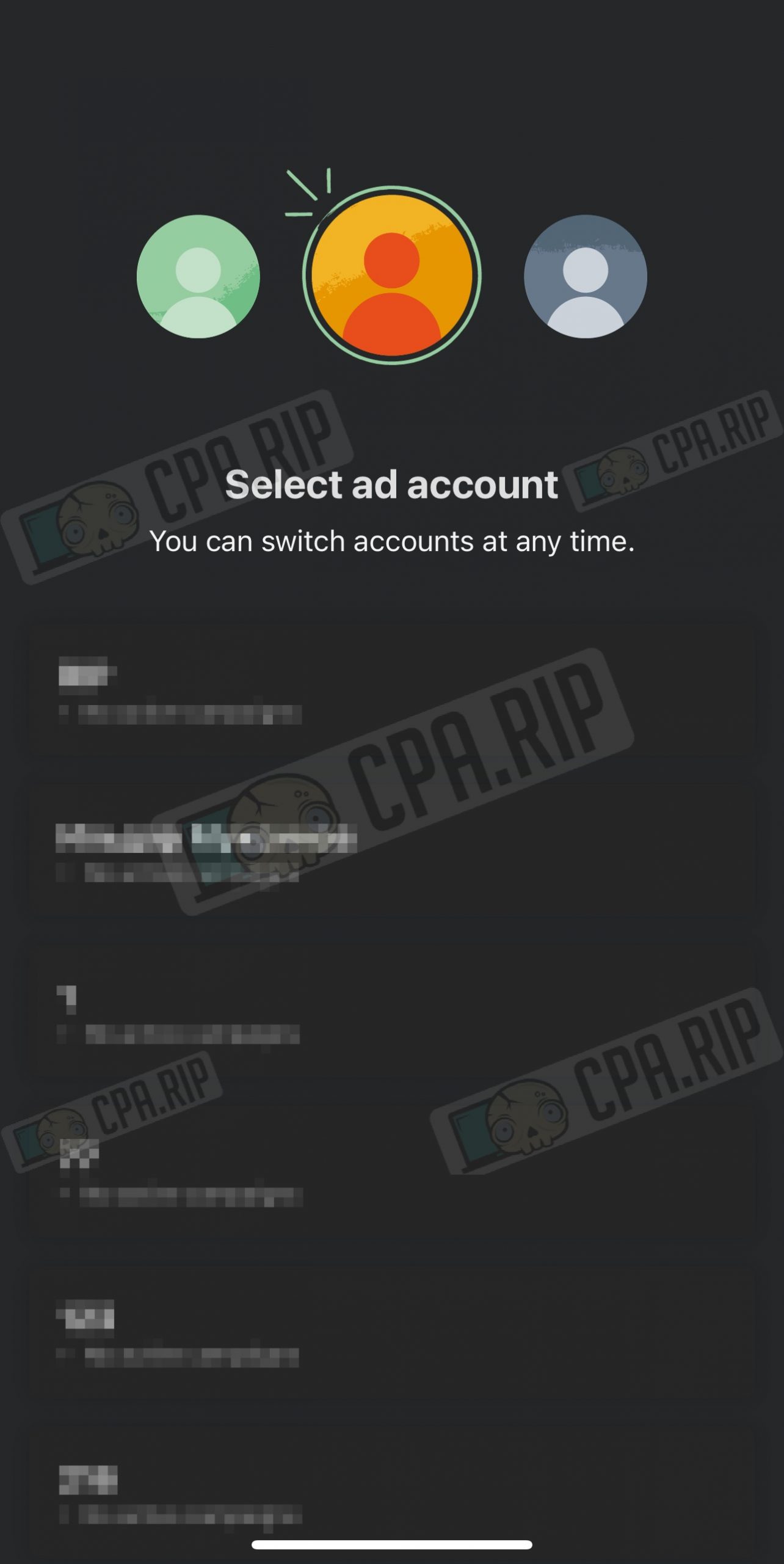
И откроется основное рабочее пространство:
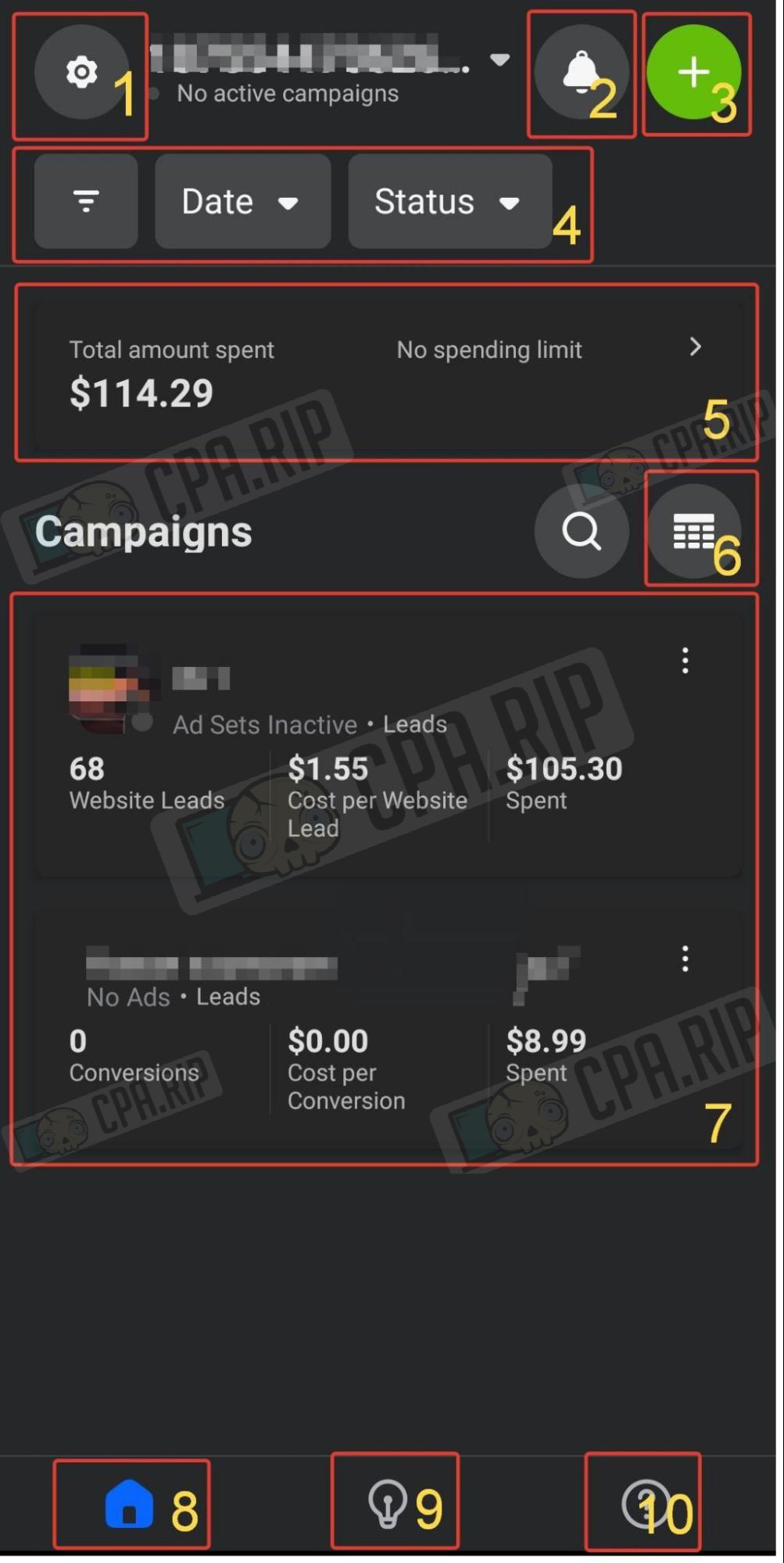
Разберем основные элементы:
- Выбор рекламного кабинета.
- Уведомления рекламного кабинета.
- Создание рекламы.
- Фильтры отображения данных
- Затраченный бюджет рекламного кабинета.
- Таблица рекламных кампаний.
- Рекламные кампании.
- Главная страница.
- Рекомендации
- Помощь
Выбор рекламного кабинета
- Для выбора рекламного кабинета нажимаем на значок шестеренки в левом верхнем углу:
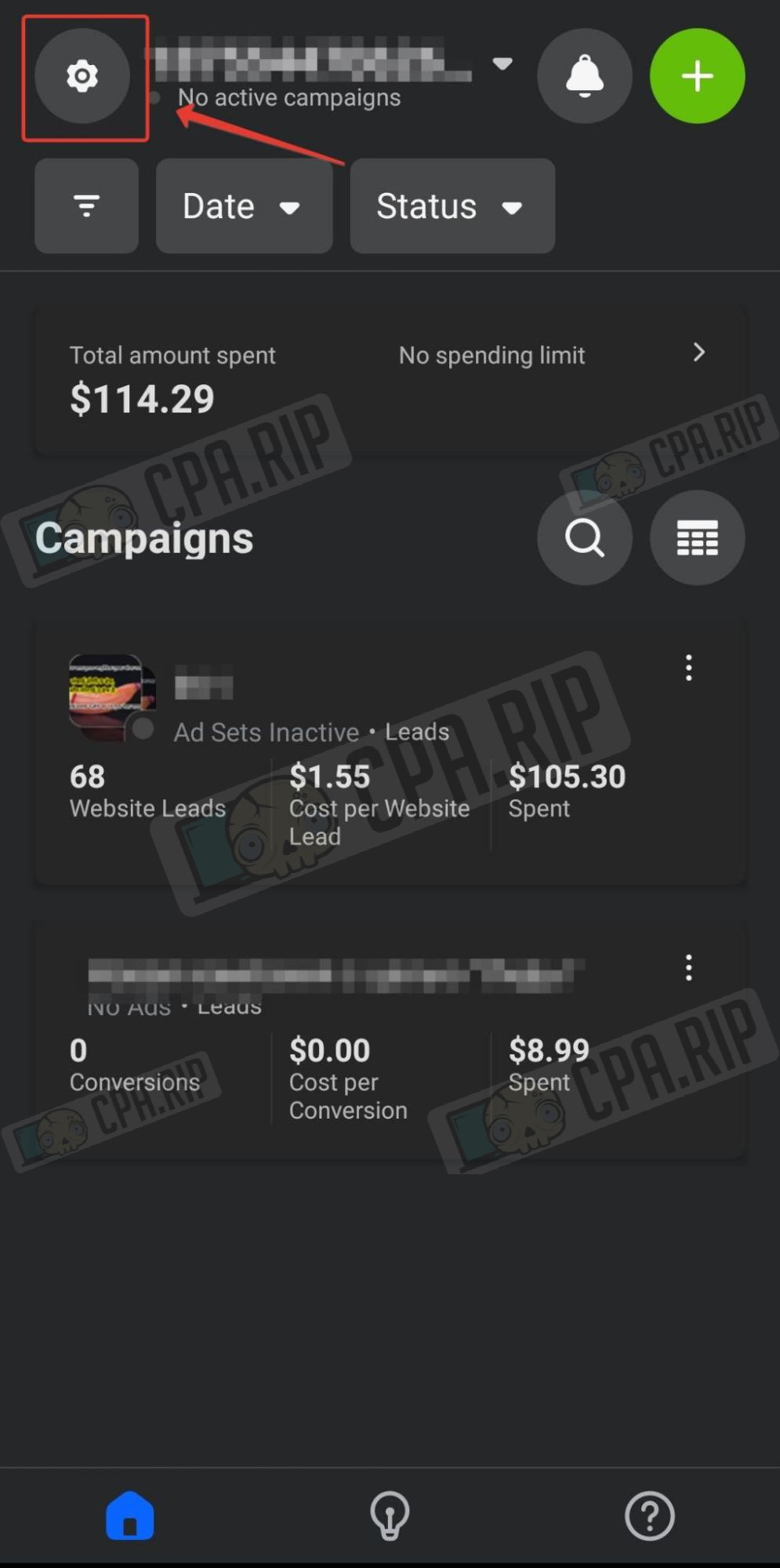
- Выбираем нужный кабинет и нажимаем на крестик для закрытия меню выбора (служит подтверждением выбранного аккаунта).
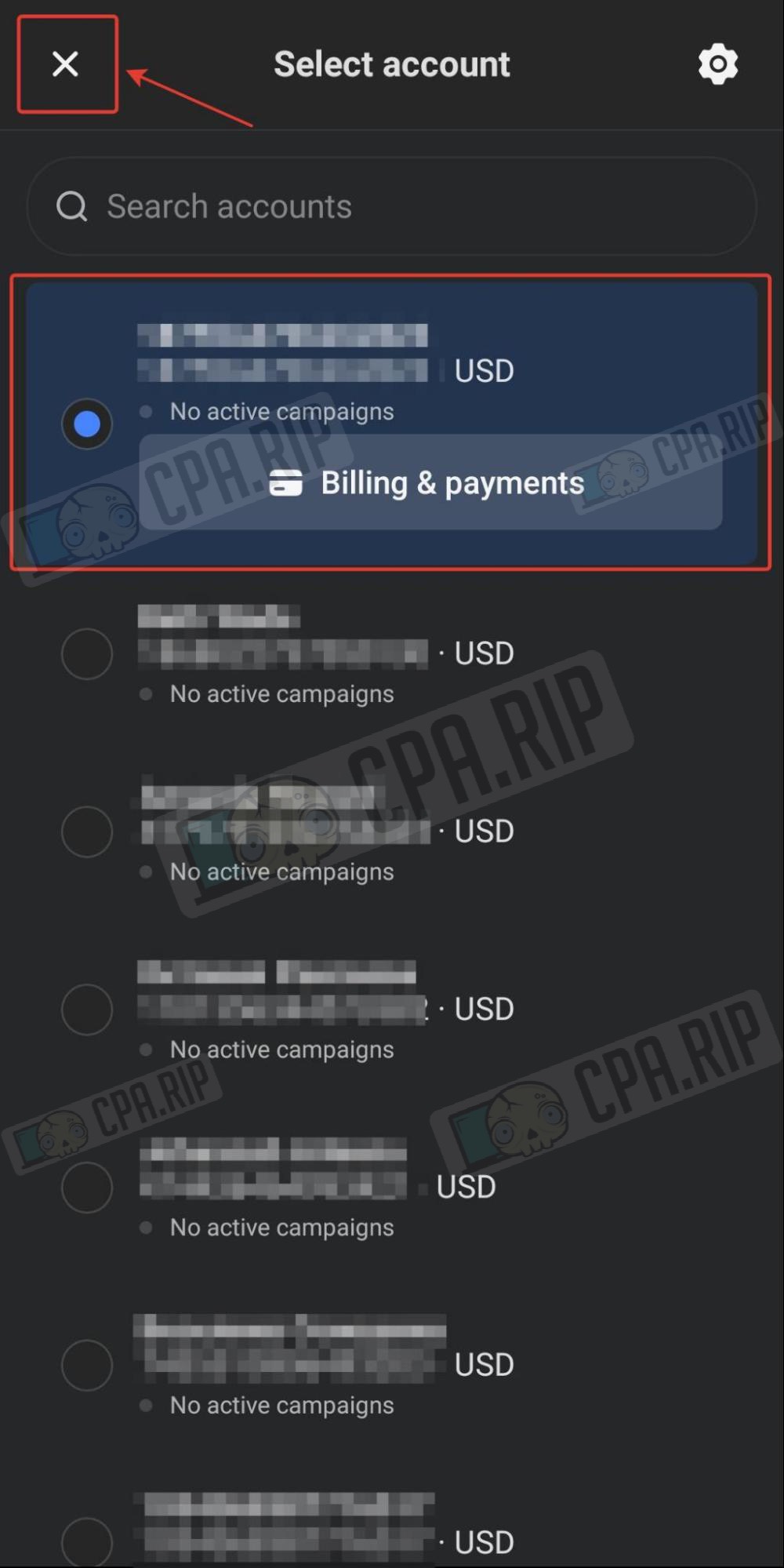
В разделе выбора кабинетов отображается информация о наличии активных кампаний в рекламном кабинете, а также о его статусе, если он отключён.
Здесь же можно нажав на кнопку «Billing payments» у выбранного кабинета перейти в раздел Billing, который по функционалу не уступает веб версии.

Нажатие на значок шестеренки в правом верхнем углу открывает меню настроек приложения:
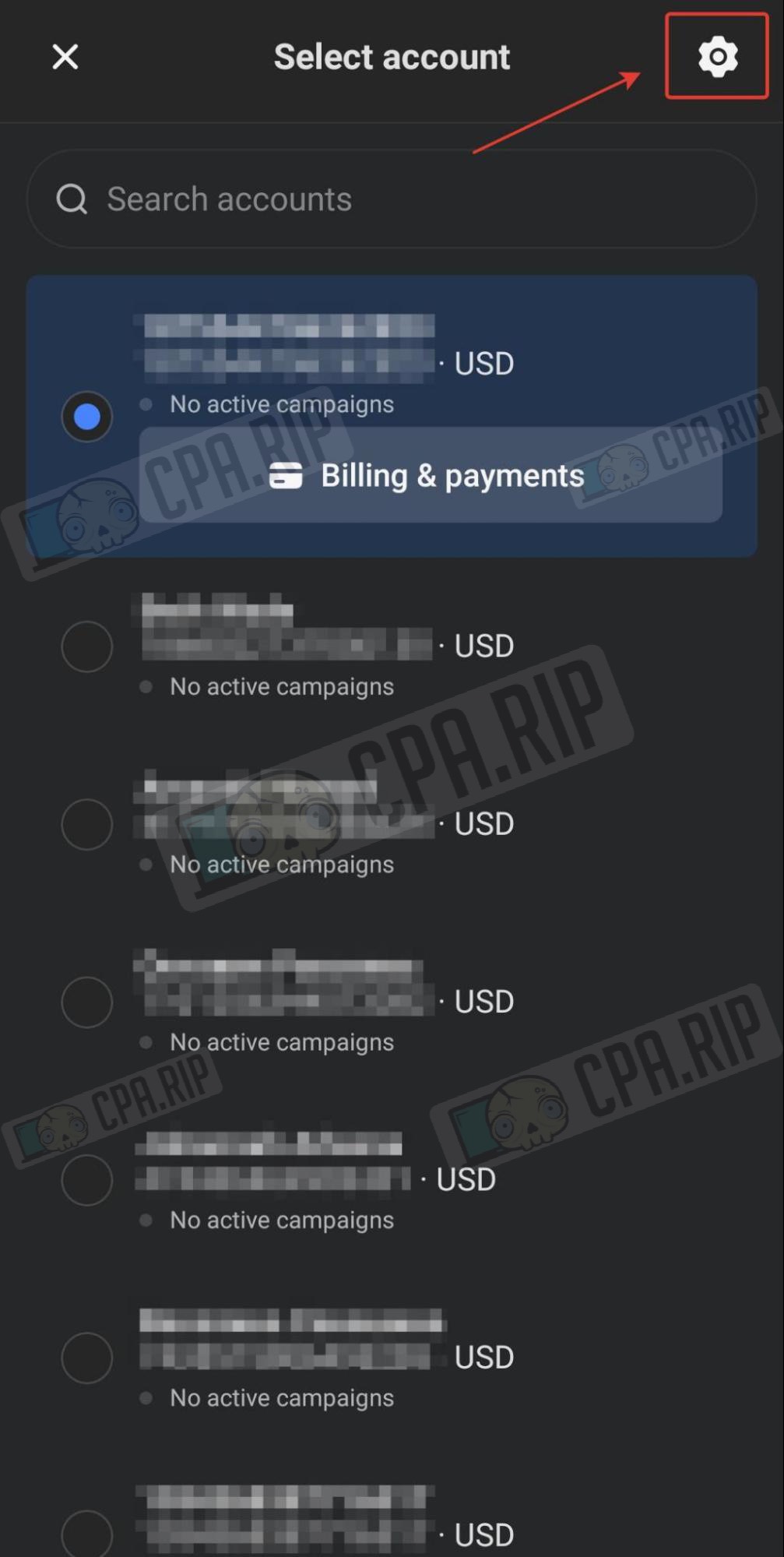
В данном меню также можно перейти в раздел «Billing payments», настроить необходимые уведомления, которые будут приходить всплывающими сообщениями и выполнить другие настройки.

Пример уведомлений:
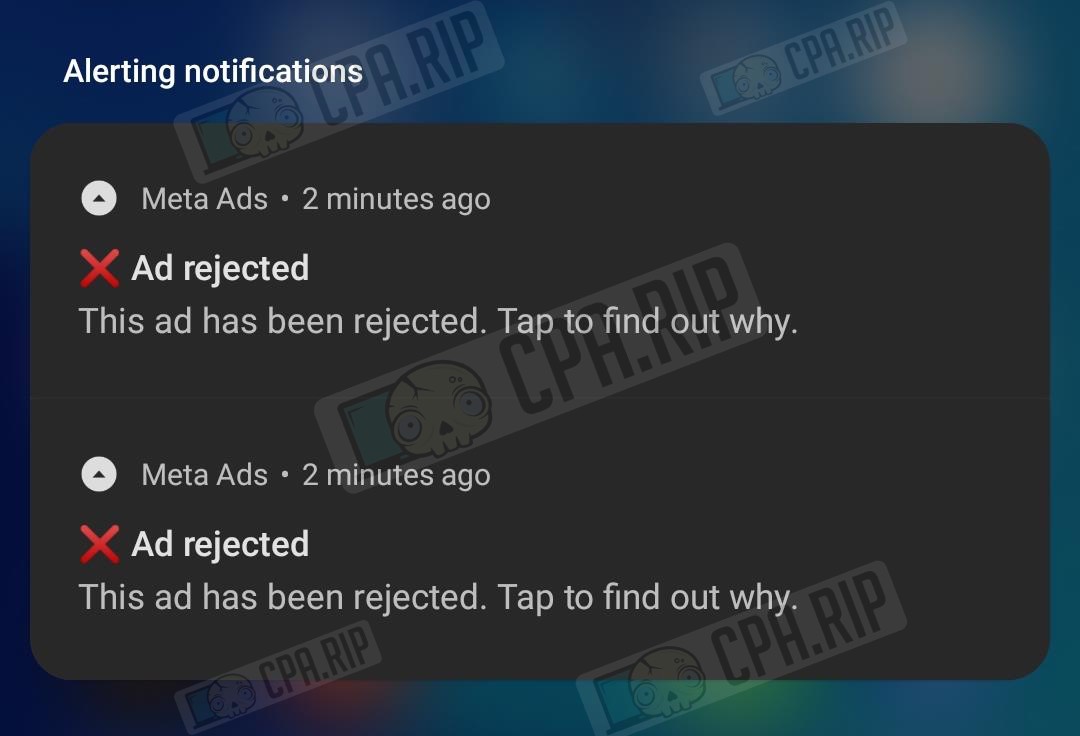
Управление рекламной кампанией
Нажав на кампанию переходим на его страницу, где можно включать/выключать кампанию, редактировать и дублировать ее.
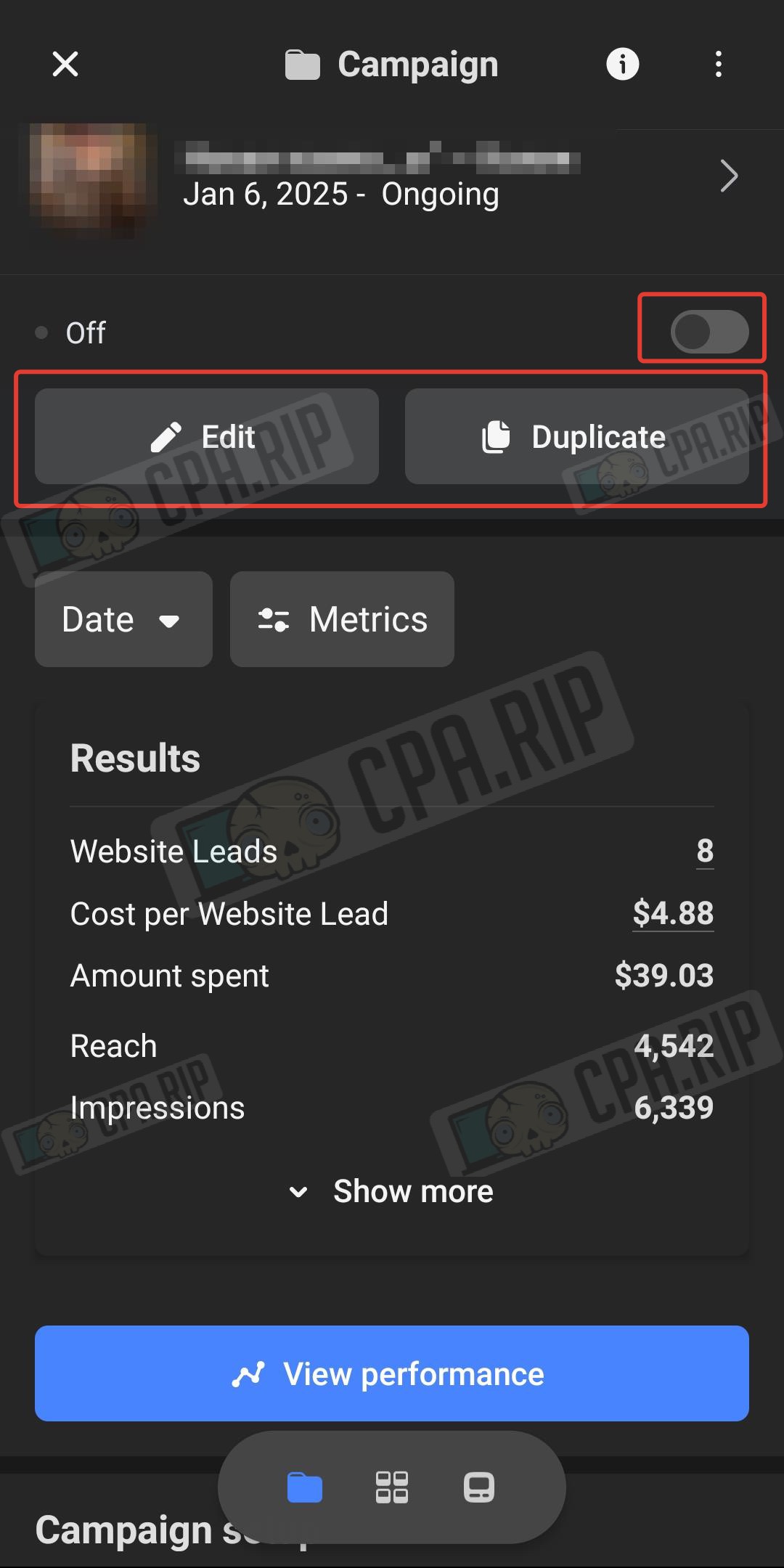
Опустившись ниже по интерфейсу и выбрав Ad Set или объявление, можно также отредактировать, включить/выключить или дублировать нужный элемент.

Статистика
На странице кампании в блоке «Results» отображается общая сводка. А для просмотра подробной статистики необходимо нажать «View performance».
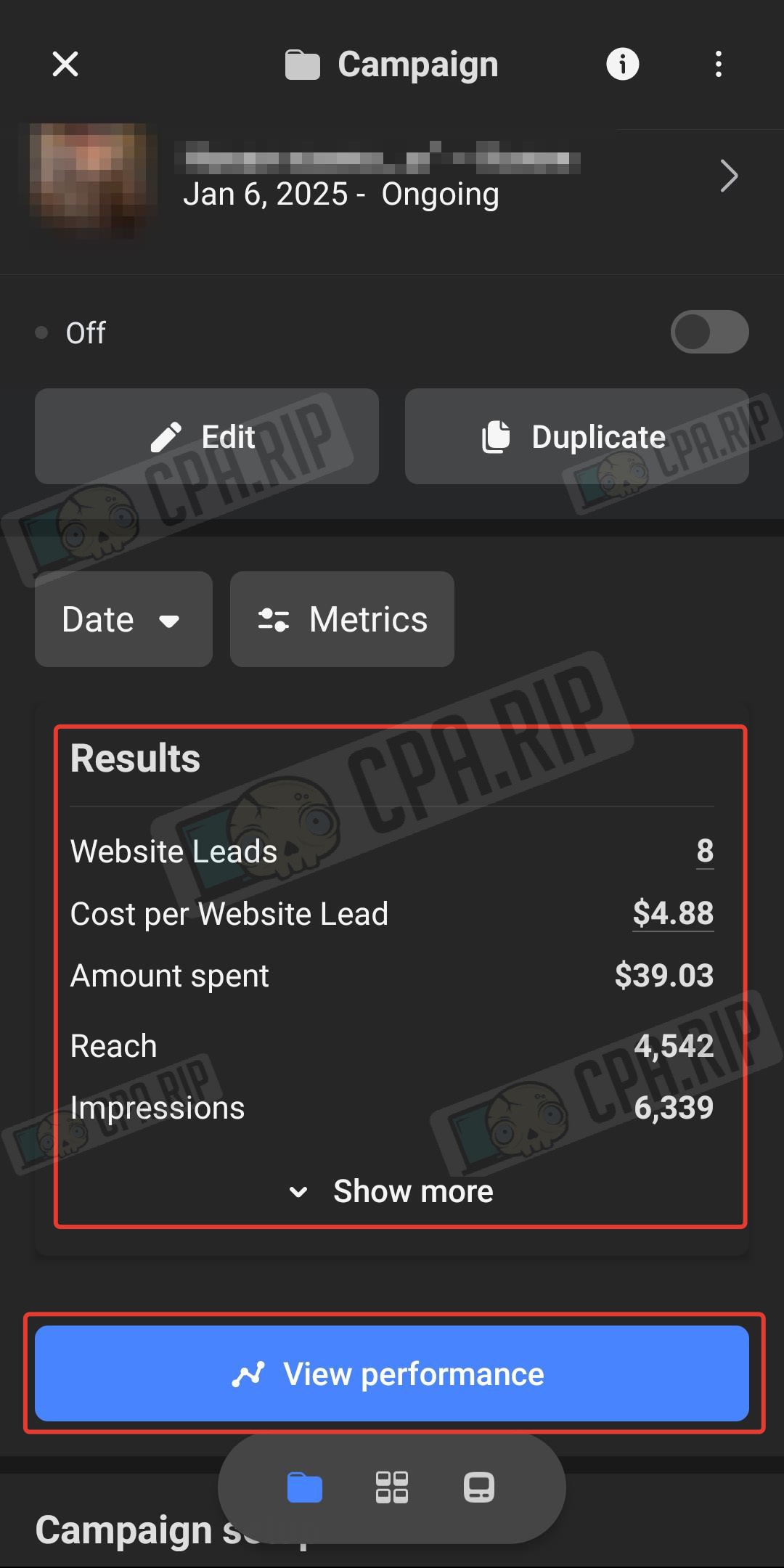
В приложении выводится достаточно удобная и информативная статистика:
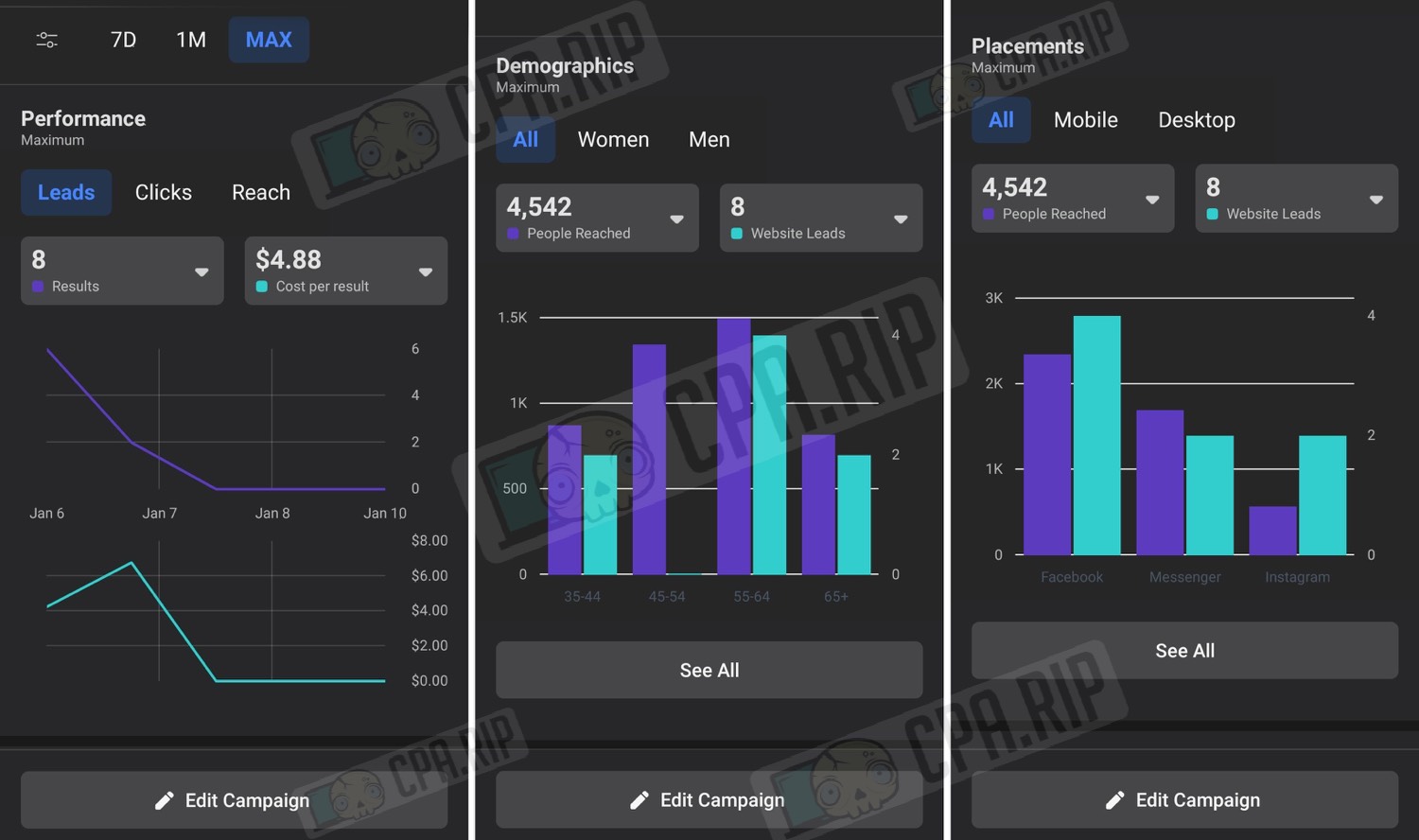
Создание рекламной кампании
В приложении Meta Ads Manager можно работать не только с имеющимися кампаниями, но и создавать новые.
- Для создания рекламной кампании нажимаем «Create», либо зеленый плюс в правом верхнем углу:
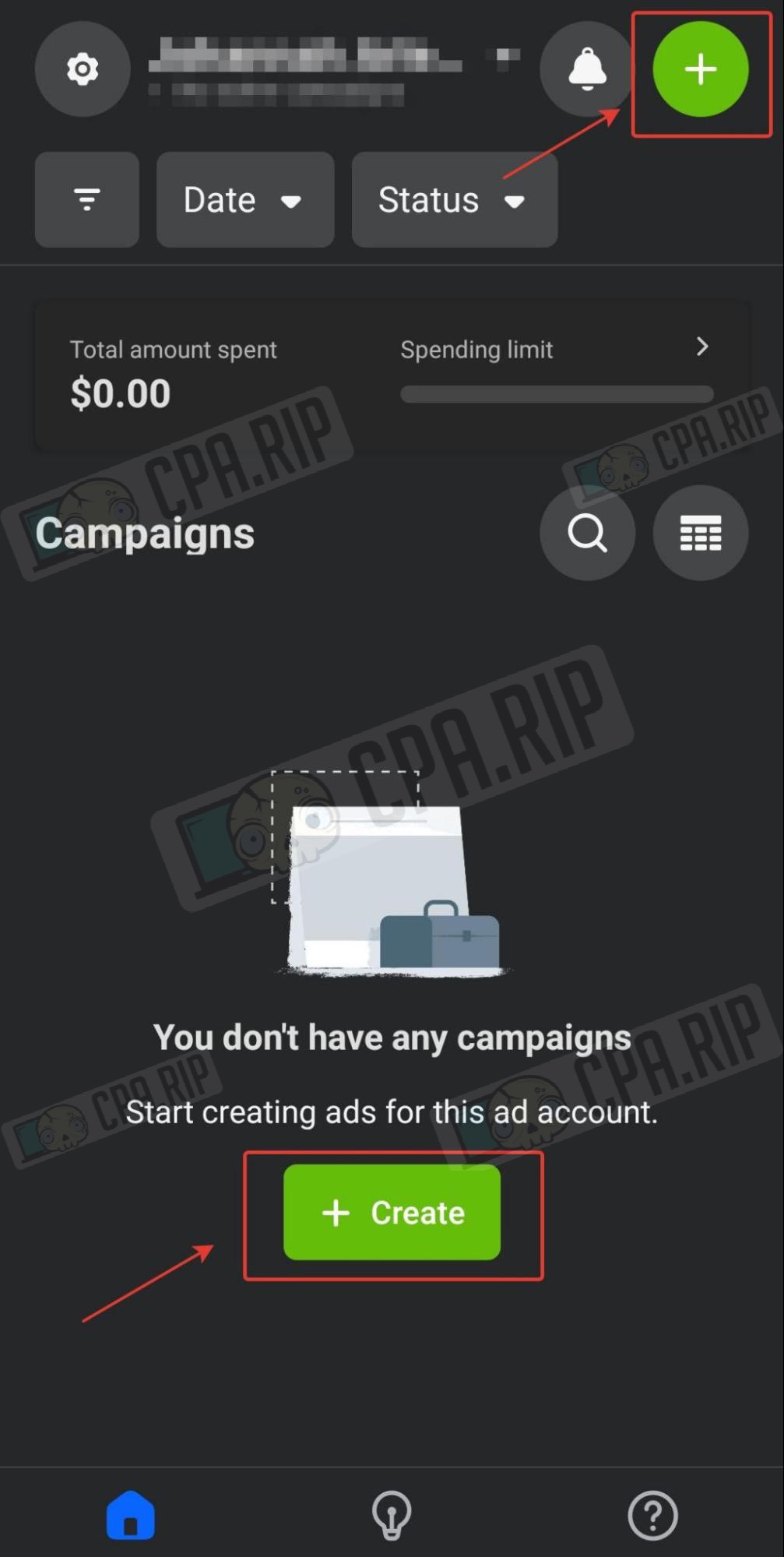
- Далее выбираем цель рекламной кампании:
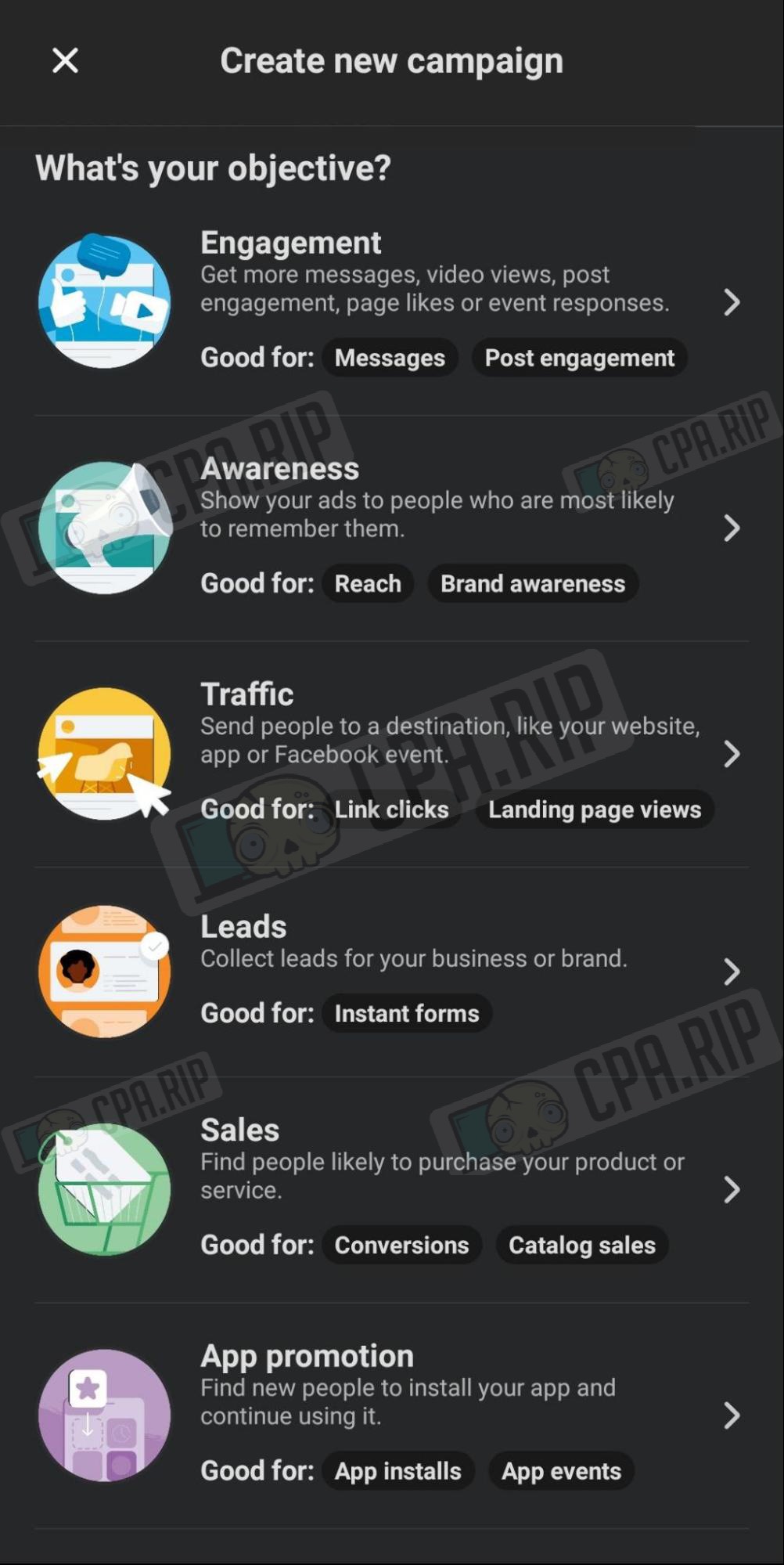
Важно! В приложении возможно выставить только бюджет на уровне кампании. Настройка других параметров происходит также, как в веб версии.